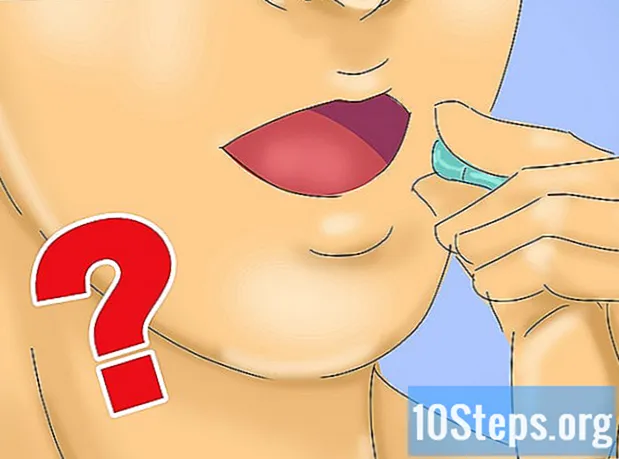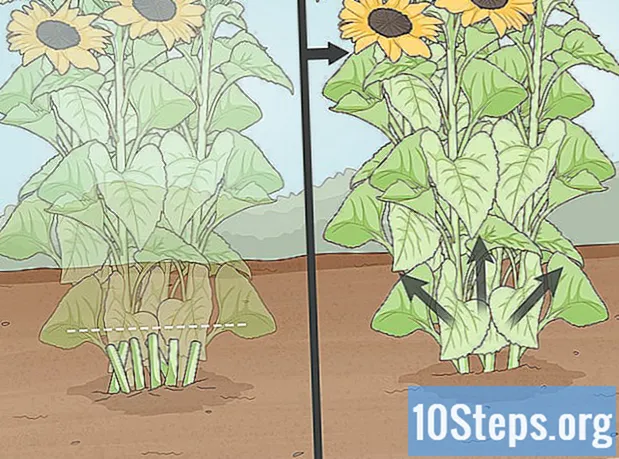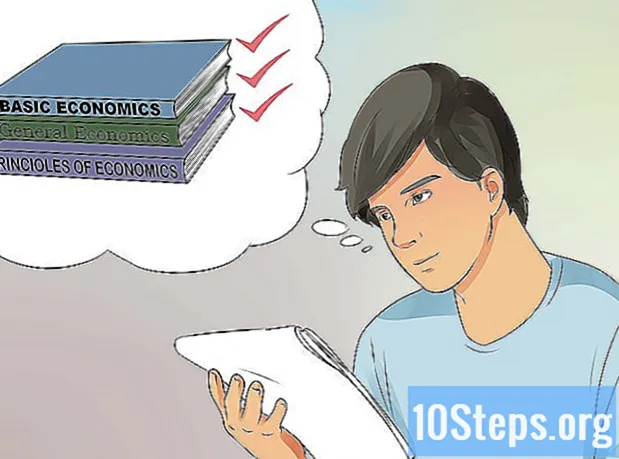مواد
ہر کمپیوٹر کے کریکٹر سیٹ میں بہت ساری علامتیں دستیاب ہوتی ہیں ، لیکن وہ کی بورڈ پر نہیں دکھائے جاتے ہیں۔ ڈیسک ٹاپ کمپیوٹرز پر ، مثال کے طور پر ، یہ علامت عددی کیپیڈ کے ذریعے حاصل کی جاتی ہیں ، جو زیادہ تر لیپ ٹاپ پر موجود نہیں ہیں۔ تاہم ، خوشخبری یہ ہے کہ - یہاں تک کہ عددی کیپیڈ کے بھی - نوٹ بک پر ان پراسرار علامتوں کا استعمال ممکن ہے۔
اقدامات
طریقہ 1 میں سے 2: ہندسوں کیپیڈ کے بغیر ALT علامتوں کا استعمال
لیٹر کیز تلاش کریں جن کے آگے تھوڑی تعداد ہے۔ یہ نمبر عام طور پر دوسرے حروف سے مختلف رنگ ہوتے ہیں اور ان کے ساتھ حروف کے نیچے یا اوپر بے گھر ہوجاتے ہیں۔ ان کو ایم ، جے ، کے ، ایل ، یو ، آئی ، او ، 7 ، 8 اور 9 کیز پر تلاش کرنا عام ہے۔

"عددی کیپیڈ" فنکشن کو آن کریں۔ یہاں تک کہ اگر کی بورڈ میں عددی کیپیڈ نہیں ہے تو ، اس کو چالو کرنے کے ل it اس کی ایک کلید ہونی چاہئے: "نمبر لاک" یا "نمبر Lk"۔ اگر آپ کے کی بورڈ میں یہ کلید نہیں ہے تو ، کسی اور کی تلاش کریں جس کے پاس "Fn" حرف ہیں جس کی تعداد ایک جیسے ہے۔ اسے تھامے اور بیک وقت "اسکرول لاک" یا "Scr Lk" دبائیں۔ اکثر ، صرف "Fn" کلید پکڑیں اور عددی کیپیڈ کو غیر مقفل کرنے کے لئے نمبر درج کریں۔
"ALT" کلید کو تھامے اور علامت کے لئے کوڈ درج کریں۔ کچھ نوٹ بکوں پر کوڈ درج کرتے وقت بیک وقت "Fn" اور "ALT" رکھنا ضروری ہوسکتا ہے۔ علامتوں اور ان کے متعلقہ کوڈوں کی مکمل فہرست پر ایک نظر ڈالیں: http://fsymbols.com/keyboard/windows/alt-codes/list/ کوڈ درج کرنے کے بعد ، "ALT" کو جاری کریں تاکہ علامت ظاہر ہو۔
عددی کیپیڈ کے ساتھ ایک علامت بنائیں۔ جب کی بورڈ میں اصلی عددی کیپیڈ ہوتا ہے تو عمل بہت آسان ہوتا ہے۔ اس کی جانچ پڑتال سے شروع کریں کہ "نم لاک" کلید چالو ہے۔ پھر ، "ALT" کو تھامیں ، مطلوبہ علامت کا کوڈ درج کریں اور "ALT" کو جاری کریں۔ طریقہ کار کسی بھی کمپیوٹر کے لئے یکساں ہے جس میں عددی کیپیڈ (چاہے نوٹ بک ہو یا نہیں)۔- مثال کے طور پر ، ALT + 1 کے کوڈ کا نتیجہ in؛ اور ALT + 12 ، ♀ میں۔ اگر ضروری ہو تو ، ایسی علامتیں بھی ہیں جو لہجے والے خطوط کی نمائندگی کرتی ہیں۔ مثال کے طور پر ، "Á" بنانے کے لئے ALT + 0193 کوڈ استعمال کریں۔ حسابی علامتوں اور یونانی حروف کی ضرورت ہے؟ "ایس ایس": ALT + 0223؛ "±": ALT + 0177؛ "¾": ALT + 0190۔
طریقہ 2 میں سے 2: میک OS پر کی بورڈ شارٹ کٹ کے ساتھ علامت بنانا
ایک ہی وقت میں "آپشن" کی یا "آپشن" اور "شفٹ" کیز کو تھامیں۔ چونکہ ایپل نوٹ بک کے کی بورڈ تقریبا ہمیشہ اسی طرز کی پیروی کرتے ہیں ، اس عمل سے ایک ماڈل سے دوسرے میں اس قدر زیادہ تبدیلی نہیں آتی ہے۔
مطلوبہ علامت کا انتخاب کریں۔ واضح رہے کہ میک او ایس پر علامتوں کی مختلف قسم ونڈوز کے مقابلے میں بہت کم ہے۔ ان کو استعمال کرنے کے ل codes ، کوڈ استعمال کرنے کی ضرورت نہیں ہے ، صرف "آپشن" اور دیگر کیز کا امتزاج رکھیں۔ کچھ سائٹیں دستیاب علامتوں کی فہرست دکھاتی ہیں ، مثال کے طور پر: http://fsymbols.com/keyboard/mac/۔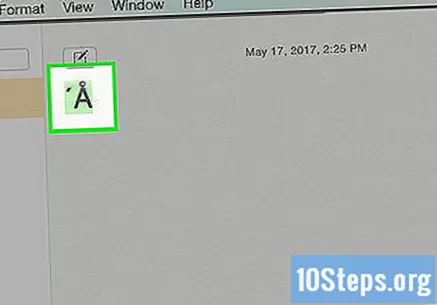
- ایک لہجے والا خط بنانے کے ل "،" آپشن "کو تھامیں ، مطلوبہ لہجے کے مطابق والی کلید کو دبائیں اور پھر حرف لہجے میں لگائیں - اگر خط ایک دارالحکومت کا خط ہے تو اسے بھی" شفٹ "رکھنا ضروری ہے۔ مثال کے طور پر ، "Á" بنانے کے لئے ، ایک ساتھ "آپشن" اور "شفٹ" کو تھامیں ، "E" اور پھر "A" کو دبائیں۔
- دوسری علامتیں بھی اسی طرح تخلیق کی جاسکتی ہیں ، تاہم "شفٹ" انھیں بڑے حرف نہیں بنائے گا ، یہ صرف ابتدائی علامت سے مختلف علامت بنائے گا۔ مثال کے طور پر ، "آپشن" کو تھام کر اور "=" کو دبانے سے ، نشان "≠" تیار ہوگا۔ اگر آپ "شفٹ" کا انعقاد کرکے بھی ایسا کرتے ہیں تو نتیجہ علامت "±" ہوگا۔
علامت کے مطابق والی کلید دبائیں۔ میک او ایس کے لئے دستیاب علامتوں کی فہرستوں کو دیکھنا اور ان پر عمل کرنا شروع نہ کرنا۔